
Non tutte le reti Wi-Fi sono uguali. I punti di accesso Wi-Fi possono funzionare in modalità "ad-hoc" o "infrastruttura" e molti dispositivi abilitati WI-Fi possono connettersi solo a reti in modalità infrastruttura, non a reti ad-hoc.
Le reti Wi-Fi in modalità infrastruttura sono generalmente create da router Wi-Fi, mentre le reti ad-hoc sono generalmente reti di breve durata create da un laptop o da un altro dispositivo. Ma non è sempre così semplice.
Spiegazione dell'infrastruttura e delle modalità ad hoc
La maggior parte delle reti Wi-Fi funziona in modalità infrastruttura. I dispositivi sulla rete comunicano tutti tramite un unico punto di accesso, che generalmente è il router wireless. Ad esempio, supponiamo che tu abbia due laptop seduti uno accanto all'altro, ciascuno connesso alla stessa rete wireless. Anche quando sono seduti uno accanto all'altro, non comunicano direttamente. Invece, stanno comunicando indirettamente tramite il punto di accesso wireless. Inviano i pacchetti al punto di accesso, probabilmente un router wireless, e li rimanda all'altro laptop. La modalità infrastruttura richiede un punto di accesso centrale a cui si connettono tutti i dispositivi.
La modalità ad-hoc è anche nota come modalità "peer-to-peer". Le reti ad-hoc non richiedono un punto di accesso centralizzato. Invece, i dispositivi sulla rete wireless si connettono direttamente tra loro. Se imposti i due laptop in modalità wireless ad-hoc, si connetteranno direttamente tra loro senza la necessità di un punto di accesso centralizzato.

Vantaggi e svantaggi
La modalità ad-hoc può essere più semplice da configurare se desideri semplicemente connettere due dispositivi tra loro senza richiedere un punto di accesso centralizzato. Ad esempio, supponiamo che tu abbia due laptop e ti trovi in una stanza d'albergo senza Wi-Fi. Puoi collegarli direttamente con la modalità ad-hoc per formare una rete Wi-Fi temporanea senza bisogno di un router. Il nuovo E in ho studiato lo standard si basa anche sulla modalità ad-hoc, consentendo ai dispositivi di comunicare direttamente tramite segnali Wi-Fi.
La modalità infrastruttura è ideale se stai configurando una rete più permanente. I router wireless che funzionano come punti di accesso generalmente dispongono di radio e antenne wireless ad alta potenza in modo che possano coprire un'area più ampia. Se utilizzi un laptop per configurare una rete wireless, sarai limitato dalla potenza della radio wireless del laptop, che non sarà potente come quella di un router.
La modalità ad-hoc presenta anche altri svantaggi. Richiede più risorse di sistema poiché il layout della rete fisica cambia con lo spostamento dei dispositivi, mentre un punto di accesso in modalità infrastruttura generalmente rimane fermo. Se molti dispositivi sono collegati alla rete ad-hoc, ci saranno più interferenze wireless: ogni computer deve stabilire una connessione diretta tra loro anziché passare attraverso un singolo punto di accesso. Se un dispositivo è fuori dalla portata di un altro dispositivo a cui desidera connettersi, passerà i dati attraverso altri dispositivi lungo il percorso. Il passaggio dei dati attraverso diversi computer è solo più lento del passaggio attraverso un singolo punto di accesso. Le reti ad hoc non si adattano bene.

Quando usarli
Decidere quando utilizzare ogni tipo di rete è in realtà piuttosto semplice. Se stai configurando un router wireless per funzionare come punto di accesso, ti consigliamo di lasciarlo in modalità infrastruttura. Se stai configurando una rete wireless temporanea tra una manciata di dispositivi, la modalità ad-hoc probabilmente va bene.
C'è un altro grosso problema qui. Molti dispositivi non supportano la modalità ad-hoc a causa dei suoi limiti. Dispositivi Android, stampanti wireless , Chromecast di Google , e un'ampia varietà di altri dispositivi Wi-Fi non vogliono affrontare i problemi delle reti ad-hoc e rifiuteranno di connettersi ad esse, connettendosi solo alle reti in modalità infrastruttura. Non c'è molto che puoi fare al riguardo; devi solo usare una rete in modalità infrastruttura piuttosto che in modalità ad-hoc.
Creazione di punti di accesso in modalità infrastruttura sul laptop
Puoi creare facilmente una rete Wi-Fi locale sul tuo laptop, sia che utilizzi Windows, Mac OS X o Linux. Sfortunatamente, la maggior parte dei sistemi operativi creerà una rete ad-hoc per impostazione predefinita. Ad esempio, puoi creare una rete ad-hoc dal Pannello di controllo in Windows o crea una rete ad-hoc sulla tua macchina Ubuntu Linux . Va bene se desideri connettere due laptop, ma è molto scomodo se devi connettere un dispositivo che supporta solo le reti in modalità infrastruttura.
Se utilizzi Windows 7 o 8, puoi farlo trasforma il tuo laptop Windows in un punto di accesso wireless in modalità infrastruttura utilizzando alcuni comandi del prompt dei comandi. Connectify rende tutto più semplice fornendo una bella interfaccia utente grafica , ma in realtà utilizza solo la funzionalità nascosta integrata in Windows 7 e versioni successive.
Se è necessario creare un punto di accesso in modalità infrastruttura su Linux, esaminare il file You-hotspot attrezzo. Su un Mac, l'abilitazione della funzione Condivisione Internet creerà una rete in modalità infrastruttura, non in modalità ad-hoc.
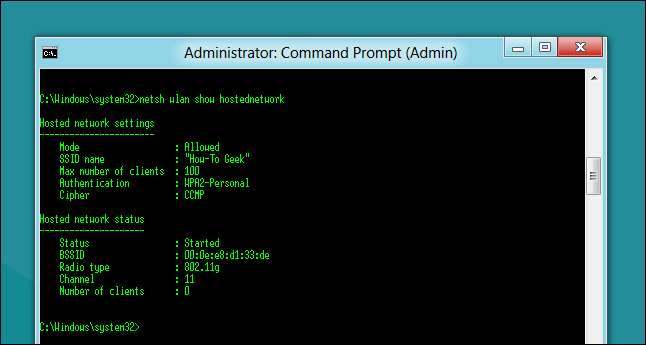
RELAZIONATO: Come trasformare il tuo laptop Windows 8 o 10 in un punto di accesso wireless
Normalmente non dovresti preoccuparti di queste due diverse modalità di rete. I router sono configurati per utilizzare la modalità infrastruttura per impostazione predefinita e la modalità ad-hoc funzionerà per collegare rapidamente due laptop. Se vuoi fare qualcosa di un po 'più elaborato su Windows o Linux e configurare una rete in modalità infrastruttura, dovrai utilizzare uno dei trucchi sopra.
Credito immagine: Il progetto LEAF su Flickr (ritagliata), webhamster su Flickr , Le prossime foto web su Flickr (ritagliata)







